Sabit diske erişim nasıl geri kazanılır, sabit disk açılamaması hatası nasıl düzeltilir

Bu yazımızda, sabit diskiniz bozulduğunda ona nasıl yeniden erişebileceğinizi anlatacağız. Haydi gelin birlikte izleyelim!
Her geçen nesilde, iletişim modları sabit hatlardan ve cep telefonu aramalarından mesajlaşma uygulamalarına dönüşmüştür. 21. yılında st yüzyılda, bu emoji'yi doğum sonuçlandı. Bu sevimli dijital görüntüler, duygularınızı akıllı telefonlarınız aracılığıyla iletmede mükemmel, ancak bilgisayarlarda kullanımları hala biraz zor. Bu eğlence dolu emoji deneyimini masaüstünüze getirmek istiyorsanız , Windows 10'da Emojilerin nasıl kullanılacağına dair bir kılavuz burada.
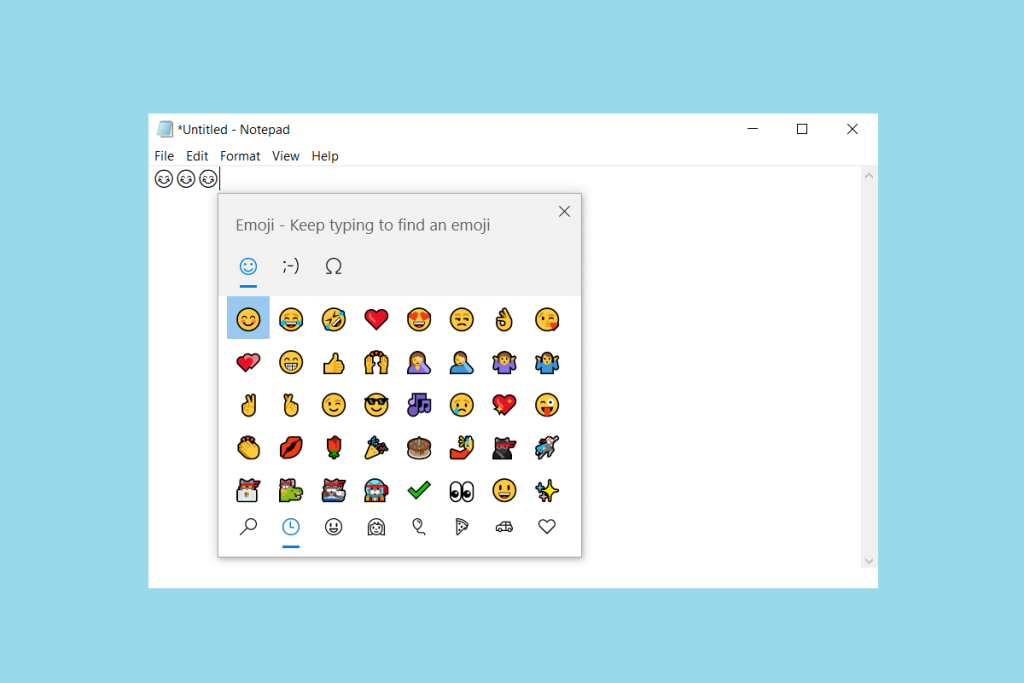
İçindekiler
Emojiler çoğunlukla akıllı telefonlarla ilişkilendirilir. Emojilerin gayri resmi ve profesyonel olmayan doğası, insanların bilgisayarların profesyonel alanıyla çelişeceklerine inanmalarına neden oldu. Ancak değişen zamanlarda, bu küçük e-karikatürler, kişisel ve profesyonel tüm konuşmalarınıza sızdı. Neyse ki Microsoft, aynı fikirle anlaştı ve Windows masaüstü ve dizüstü bilgisayarlarda emojiler sağlamayı teklif etti. Şimdi Windows emoji kısayolunu tartışalım.
1. Windows 10'da Not Defteri'ni veya herhangi bir metin tabanlı düzenleyiciyi açın.
2. Şimdi Windows Tuşu + 'ya basın . (nokta) fiziksel klavyede.
3. Ekranınızda emoji klavyesi görünecektir.
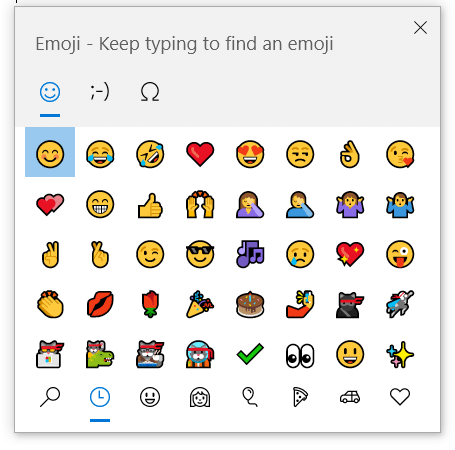
PC'nizdeki fiziksel klavye, Windows masaüstünde yazmanın tek yolu değildir. Windows'un Erişim Kolaylığı özelliği, manuel klavye hasar görürse Sanal/Ekran Klavyesi kullanmanıza olanak tanır. Ek olarak, Windows 8 ve Windows 10 sistemlerinin kullanıcıları, istenen metni yazmak için dokunmatik kontrolleri veya fareyi kullanarak sanal bir klavyeye erişme seçeneğine sahiptir. Windows 10 PC'de Emoji'yi Windows emoji kısayolu yani Dokunmatik Klavye kullanarak nasıl kullanacağınız aşağıda açıklanmıştır:
1. Görev Çubuğunda herhangi bir yere sağ tıklayın ve aşağıda gösterildiği gibi Dokunmatik klavyeyi göster düğmesine tıklayın .
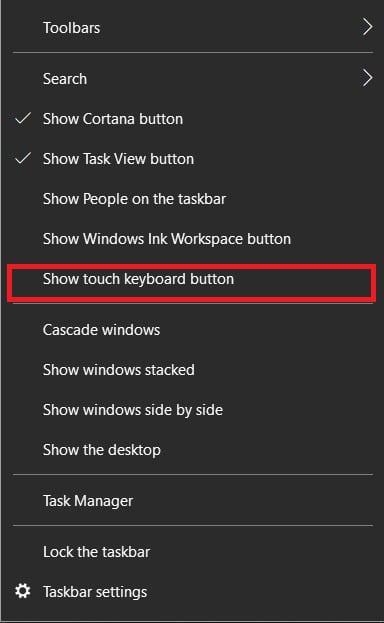
2. Ekran klavyesini etkinleştirmek için Görev Çubuğundan Klavye simgesine tıklayın .

3. Ekranınızda sanal bir klavye açılacaktır. Burada, tüm emojilerin listesini açmak için gülen yüz emojisine tıklayın .
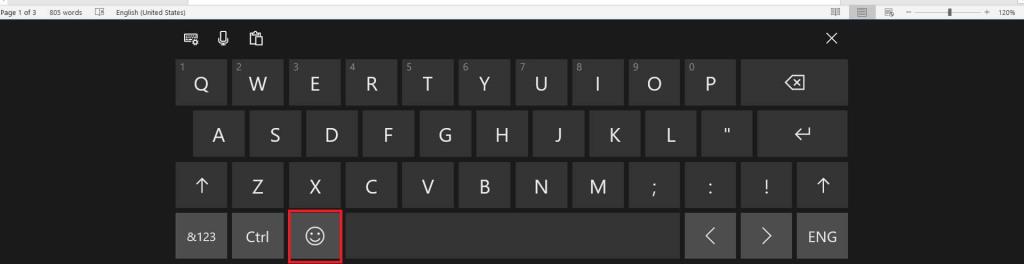
4. Klavyenin alt katmanından bir emoji Kategorisi seçin . Çeşitli kategorilerden istediğiniz emojiyi tıklayın .
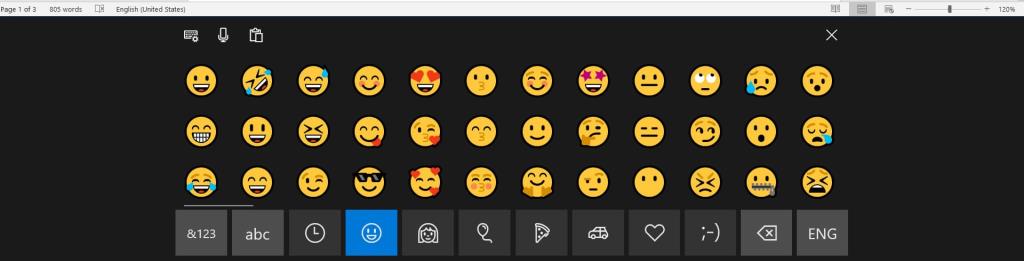
Ayrıca Okuyun: Windows 10'da Emoji Paneli Nasıl Etkinleştirilir veya Devre Dışı Bırakılır
Ortalama bir kullanıcı için, mesajlaşma ve yazma işlemlerinin çoğu internetteki çeşitli uygulamalar aracılığıyla yapılır. Tercih ettiğiniz web tarayıcısı seçiminiz Google Chrome ise, şanslısınız demektir. Web tarayıcılarında, metninize emoji ekleme özel amacı ile oluşturulmuş çeşitli eklentiler bulunmaktadır. Ayrıca, eklenti yalnızca Chrome ile sınırlı olsa da avantajlarından sisteminiz genelinde yararlanılabilir. Google Chrome eklentilerinin yardımıyla Windows 10 masaüstü/dizüstü bilgisayarlarda emojilerin nasıl kullanılacağı aşağıda açıklanmıştır:
1. indirin Emoji Klavye: emoji'yi Chrome için üzerinde Google Chrome tarayıcısı. Chrome'da bir eklenti olarak eklemek için Chrome'a Ekle'yi tıklayın .

2. Eklenti yüklendikten sonra, tarayıcı pencerenizin sağ üst köşesinde Uzantıları temsil eden bir yapboz parçası simgesi belirecektir.
Not: Tüm yüklü eklentiler, Uzantıları yönet ' e tıklandığında görünür olacaktır . Şunları yapabilirsiniz Devre Dışı veya Kaldır ihtiyaçlarınıza göre Extensions.

3. Üzerine tıklayarak Emoji Klavyesini açın . Aşağıdaki ekran görünecektir.
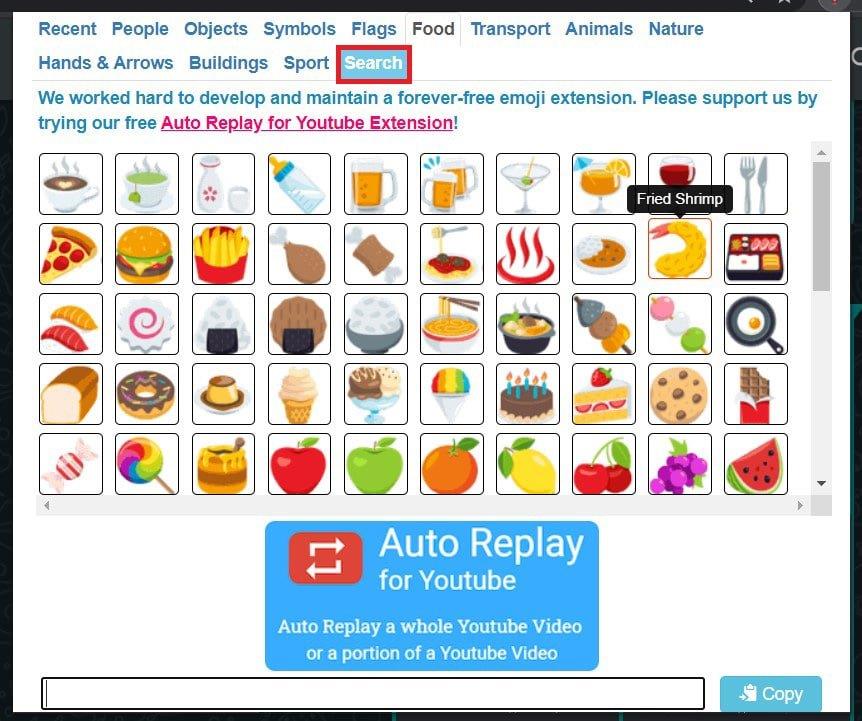
4. Metninizi, seçtiğiniz emoji ile birlikte yazabileceğiniz bir metin kutusu görünecektir. Bitirdikten sonra, tüm metni seçin ve Ctrl + C tuşlarına basın veya Kopyala'ya tıklayın .

5. Bu mesajı kullanmak istediğiniz uygulamaya geri dönün ve yapıştırmak için Ctrl + V tuşlarına basın .
Windows 10 PC'lerde emojileri bu şekilde kullanabilirsiniz.
Windows dokunmatik klavye, oldukça usta olmasına rağmen, diğer platformların sunduğu kadar geniş seçenekler sunmuyor. Bu nedenle, daha fazla çeşitlilik isteyen kullanıcılar için çevrimiçi web sitelerinden emojileri kopyalayıp yapıştırmak daha iyi bir seçimdir. Bu amaçla kullanılabilecek birçok emoji sitesi var ve dilediğinizi seçebilirsiniz. Bu yöntemde, Windows 10 sistemlerinde emojiyi kullanmak için bir Windows emoji kısayolu olarak iEmoji'yi deneyeceğiz.
1. Herhangi bir web tarayıcısında iEMoji web sayfasına gidin .
2. Geniş emoji yelpazesinden ifade etmek istediğiniz duyguya en uygun emojiyi seçin .

3. Ctrl + C tuşlarına basarak emojiyi seçin ve kopyalayın .
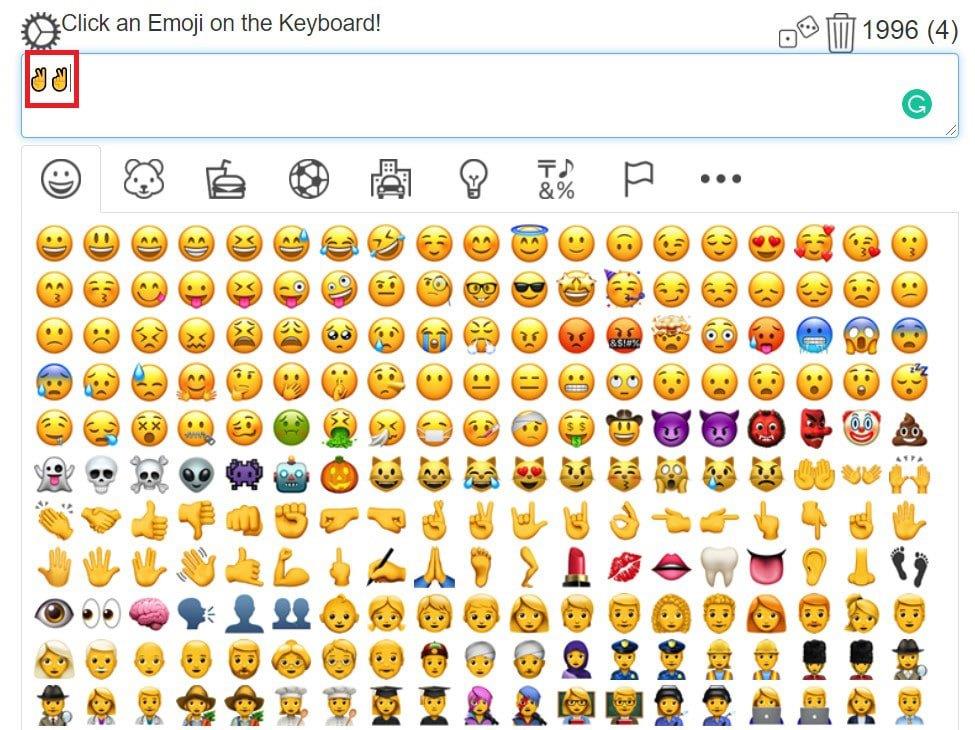
4. Hedef konuma gidin ve metni yapıştırmak için Ctrl + V tuşlarına basın .
Not: Bir web tarayıcısı aracılığıyla mesaj gönderiyorsanız, emojiniz bir Kutu olarak görünebilir . Ancak alıcı için değişmeden kalacaktır.

Bunlar, Windows 10 sistemlerinde emojiyi kullanmak için Windows emoji kısayoluydu. Bir dahaki sefere duygu iletmek istediğinizde ve doğru kelimeyi veya ifadeyi bulamadığınızda, bunun yerine bir emoji kullanın.
Tavsiye edilen:
Bu kılavuzun yardımcı olduğunu ve Windows 10 PC'de Emojileri kullanabildiğinizi umuyoruz. Bu makaleyle ilgili herhangi bir sorunuz veya öneriniz varsa, bunları yorumlar bölümüne bırakmaktan çekinmeyin.
Bu yazımızda, sabit diskiniz bozulduğunda ona nasıl yeniden erişebileceğinizi anlatacağız. Haydi gelin birlikte izleyelim!
İlk bakışta AirPods, diğer gerçek kablosuz kulaklıklara benziyor. Ancak birkaç az bilinen özelliği keşfedilince her şey değişti.
Apple, yepyeni buzlu cam tasarımı, daha akıllı deneyimler ve bilindik uygulamalarda iyileştirmeler içeren büyük bir güncelleme olan iOS 26'yı tanıttı.
Öğrencilerin çalışmaları için belirli bir dizüstü bilgisayara ihtiyaçları vardır. Bu dizüstü bilgisayar, seçtikleri bölümde iyi performans gösterecek kadar güçlü olmasının yanı sıra, tüm gün yanınızda taşıyabileceğiniz kadar kompakt ve hafif olmalıdır.
Windows 10'a yazıcı eklemek basittir, ancak kablolu cihazlar için süreç kablosuz cihazlardan farklı olacaktır.
Bildiğiniz gibi RAM, bir bilgisayarda çok önemli bir donanım parçasıdır; verileri işlemek için bellek görevi görür ve bir dizüstü bilgisayarın veya masaüstü bilgisayarın hızını belirleyen faktördür. Aşağıdaki makalede, WebTech360, Windows'ta yazılım kullanarak RAM hatalarını kontrol etmenin bazı yollarını anlatacaktır.
Akıllı televizyonlar gerçekten dünyayı kasıp kavurdu. Teknolojinin sunduğu pek çok harika özellik ve internet bağlantısı, televizyon izleme şeklimizi değiştirdi.
Buzdolapları evlerde sıkça kullanılan cihazlardır. Buzdolapları genellikle 2 bölmeden oluşur, soğutucu bölme geniştir ve kullanıcı her açtığında otomatik olarak yanan bir ışığa sahiptir, dondurucu bölme ise dardır ve hiç ışığı yoktur.
Wi-Fi ağları, yönlendiriciler, bant genişliği ve parazitlerin yanı sıra birçok faktörden etkilenir; ancak ağınızı güçlendirmenin bazı akıllı yolları vardır.
Telefonunuzda kararlı iOS 16'ya geri dönmek istiyorsanız, iOS 17'yi kaldırma ve iOS 17'den 16'ya geri dönme konusunda temel kılavuzu burada bulabilirsiniz.
Yoğurt harika bir besindir. Her gün yoğurt yemek faydalı mıdır? Her gün yoğurt yediğinizde vücudunuzda nasıl değişiklikler olur? Hadi birlikte öğrenelim!
Bu yazıda en besleyici pirinç türleri ve seçtiğiniz pirincin sağlık yararlarından nasıl en iyi şekilde yararlanabileceğiniz ele alınıyor.
Uyku düzeninizi ve uyku vakti rutininizi oluşturmak, çalar saatinizi değiştirmek ve beslenmenizi buna göre ayarlamak, daha iyi uyumanıza ve sabahları zamanında uyanmanıza yardımcı olabilecek önlemlerden birkaçıdır.
Kiralayın Lütfen! Landlord Sim, iOS ve Android'de oynanabilen bir simülasyon mobil oyunudur. Bir apartman kompleksinin ev sahibi olarak oynayacak ve dairenizin içini iyileştirme ve kiracılar için hazır hale getirme amacıyla bir daireyi kiralamaya başlayacaksınız.
Bathroom Tower Defense Roblox oyun kodunu alın ve heyecan verici ödüller için kullanın. Daha yüksek hasara sahip kuleleri yükseltmenize veya kilidini açmanıza yardımcı olacaklar.













